QR-Code-Generator für Google
Google QR-Code: QR-Code-Generator für Google
Erlauben Sie Nutzern, mit einem einzigen Scan auf Ihre Google-Links zuzugreifen
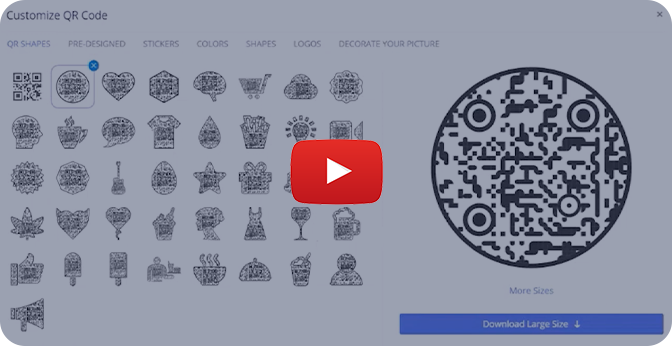
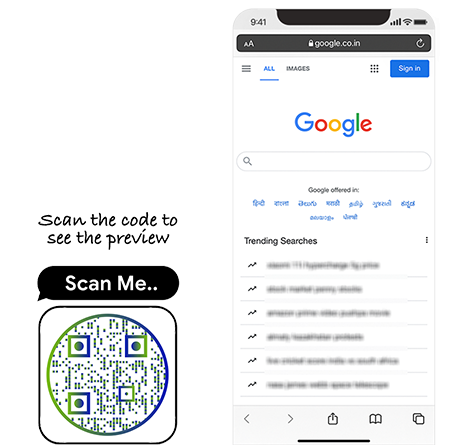
Was ist ein Google-QR-Code?
Mit einem Google-QR-Code können Sie URLs von Google-Diensten wie Docs, Sheets, Slides usw. freigeben. Beim Scannen werden Benutzer zu der verknüpften URL in ihrer Standard-Browser-App weitergeleitet.
- Wie erstelle ich einen Google-QR-Code?
Häufig gestellte Fragen
- Wie können Personen mit einem Google-QR-Code auf Google-Links zugreifen?
- Warum sollte ich einen Google-QR-Code verwenden?
- Kann ich die URL eines Google-QR-Codes bearbeiten?
- Kann ich einen Google-QR-Code für Google-Suchergebnisseiten erstellen?
Wie erstelle ich einen Google-QR-Code?
Befolgen Sie diese Schritte, um einen Google-QR-Code zu erstellen:
Schritt 1: Besuchen Sie eine beliebige Google-Lösung
Melden Sie sich bei Ihrem Google Mail-Konto an und besuchen Sie eine beliebige Lösung (z. B.: Docs, Slides, Sheets). Für dieses Tutorial verwenden wir Google Docs.
Hinweis: Sie können auch einen QR-Code für Google-Suchergebnisseiten erstellen.
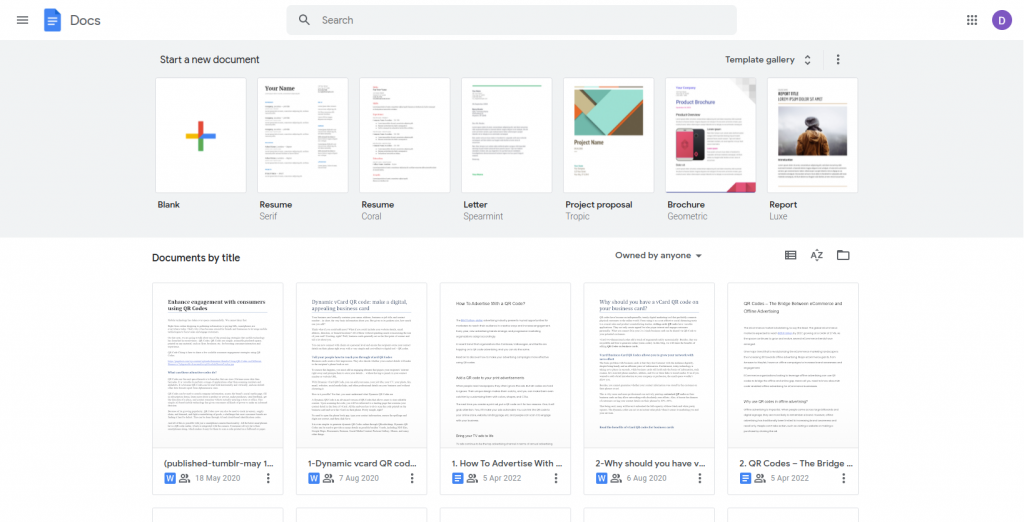
Schritt 3: Gewähren Sie Zugriff auf die Ansicht
Klicken Sie auf „Für jeden mit dem Link ändern“, um sicherzustellen, dass das Dokument für jeden sichtbar ist.
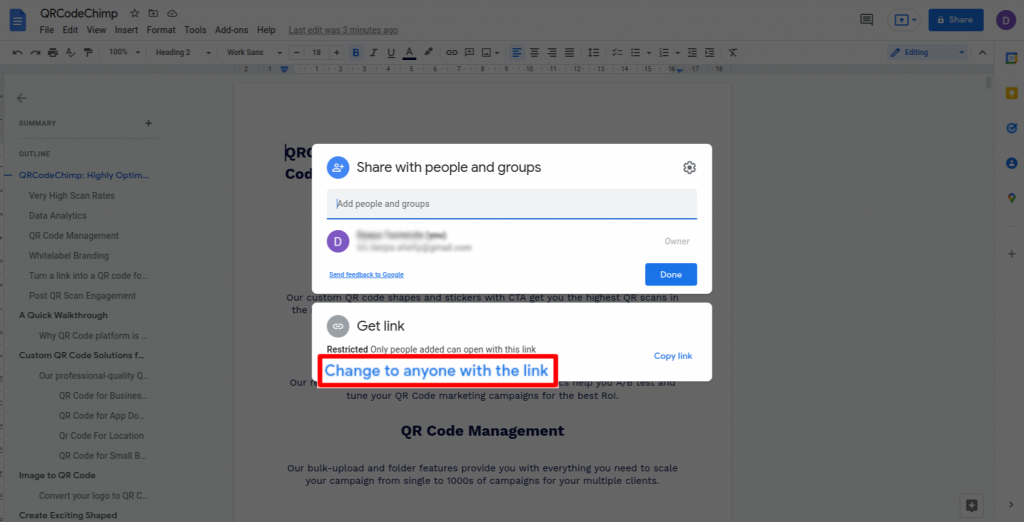
Schritt 4: Link kopieren
Klicken Sie auf „Link kopieren“ und dann auf „Fertig“.
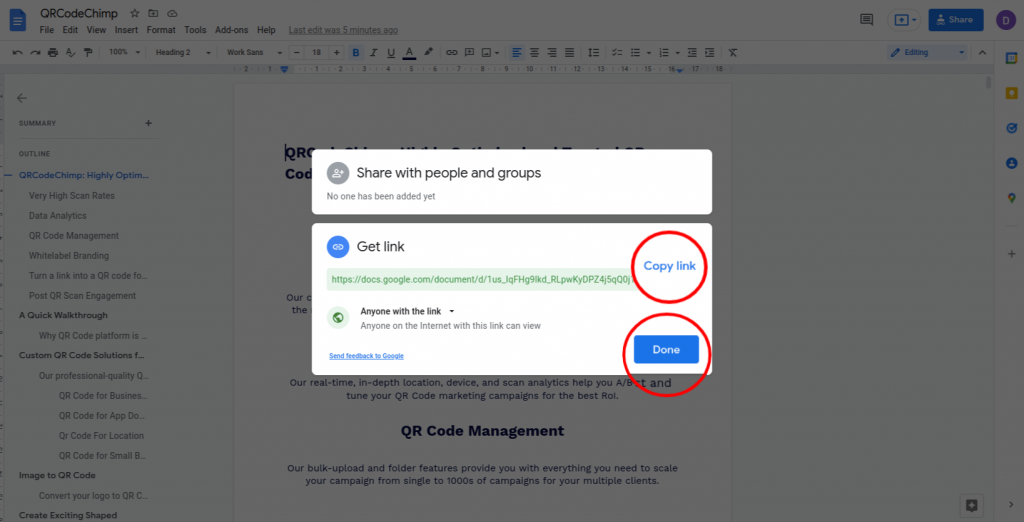
Schritt 5: Fügen Sie den kopierten Link ein
Fügen Sie den kopierten Link in das Feld „Google-URL“ des QR-Code-Generators für Google ein.
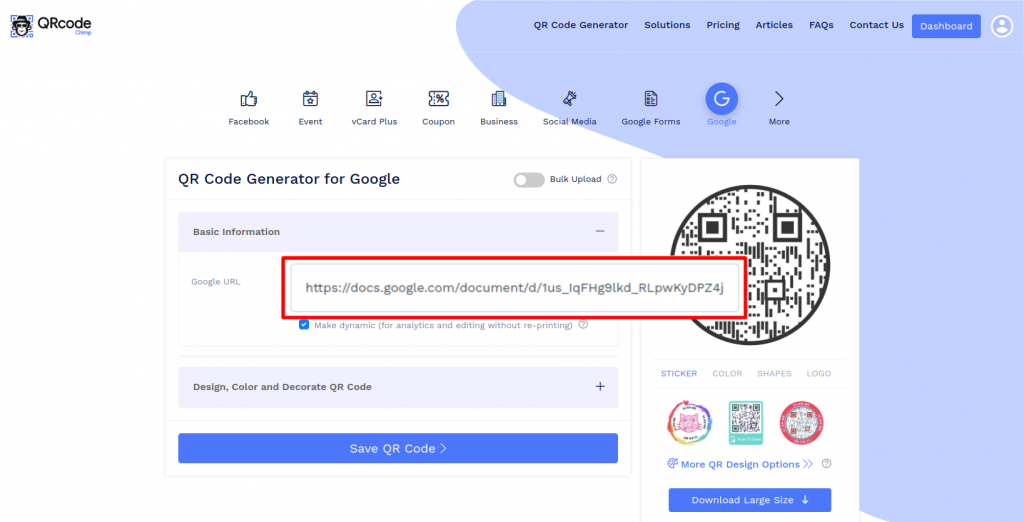
Schritt 6: Entwerfen Sie Ihren QR-Code
Klicken Sie auf „Farbe entwerfen und QR-Code dekorieren“, um Ihr QR-Code-Design anzupassen (z. B. Farbe, Form hinzufügen, Bild dekorieren).
Hinweis: Klicken Sie auf das „x“-Symbol im Popup-Fenster „QR-Code anpassen“, um die Änderungen zu speichern.
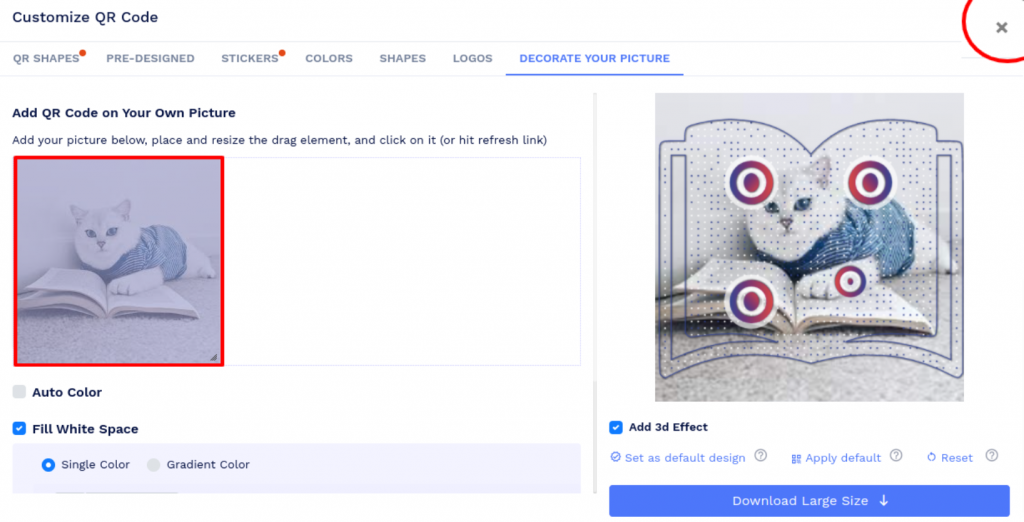
Schritt 7: Speichern und herunterladen
Speichern Sie den QR-Code, indem Sie auf die Schaltfläche „QR-Code speichern“ klicken, den QR-Namen eingeben und dann auf „Speichern“ klicken.
Hinweis: Stellen Sie sicher, dass Sie Ihren QR-Code von verschiedenen Geräten (iOS und Android) scannen, bevor Sie ihn für die Produktion drucken.
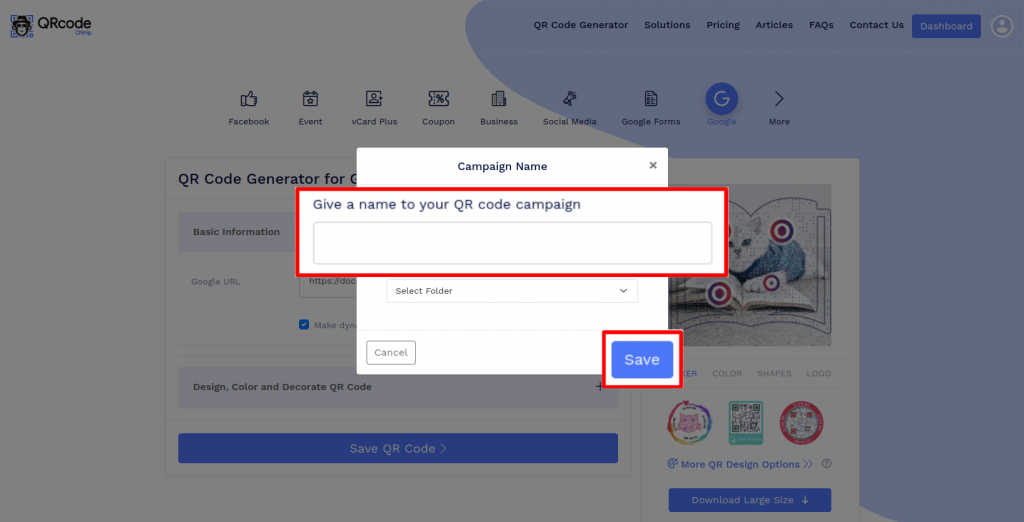
Häufig gestellte Fragen
Wie können Personen mit einem Google-QR-Code auf Google-Links zugreifen?
Beim Scannen eines Google-QR-Codes werden Benutzer in ihrer Standard-Browser-App zur Google-URL weitergeleitet. Daher können Benutzer Ihre Google-Dateien einfach anzeigen, indem sie Ihren QR-Code scannen.
Warum sollte ich einen Google-QR-Code verwenden?
Ein Google-QR-Code erleichtert das Teilen von Google-Links. Sie können einen Google-QR-Code kanalübergreifend teilen, sodass andere Ihre Google-Dateien anzeigen können, indem sie den QR-Code scannen.
Kann ich die URL eines Google-QR-Codes bearbeiten?
Wenn Sie einen dynamischen QR-Code erstellen, können Sie ihn ohne erneutes Drucken bearbeiten und auch seine Scans verfolgen. Aber im Falle eines statischen QR-Codes können Sie ihn weder ohne Neudruck bearbeiten noch seine Scans verfolgen.
Kann ich einen Google-QR-Code für Google-Suchergebnisseiten erstellen?
Ja, Sie können einen QR-Code für eine Google-Suchergebnisseite erstellen. Sie müssen lediglich die URL der Suchergebnisseite kopieren, in das Feld „Google-URL“ einfügen und einen QR-Code erstellen.
Erstellen und verwalten Sie Google QR-Codes mit QRCodeChimp
QRCodeChimp können Sie Google QR-Codes erstellen und deren Scans verfolgen. Schauen wir uns die Hauptmerkmale von an QRCodeChimp.
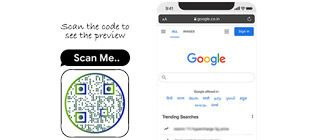

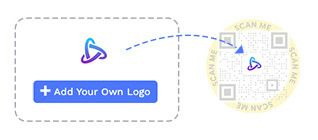
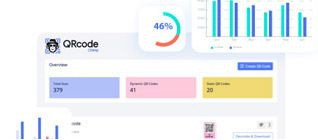
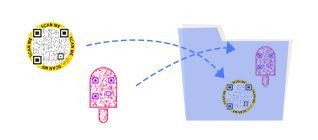
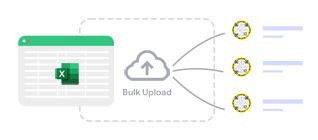
Wie erhalten Sie mehr Scans auf Ihren Google QR-Codes?
Befolgen Sie diese Best Practices, um mehr Scans auf Ihrem Google QR-Code zu erhalten:
Stellen Sie eine nahtlose Scanbarkeit sicher
Drucken Sie Ihren Google-QR-Code mit einer Größe von mindestens 0.8 x 0.8 Zoll aus, damit andere ihn mit einem einzigen Versuch scannen können.
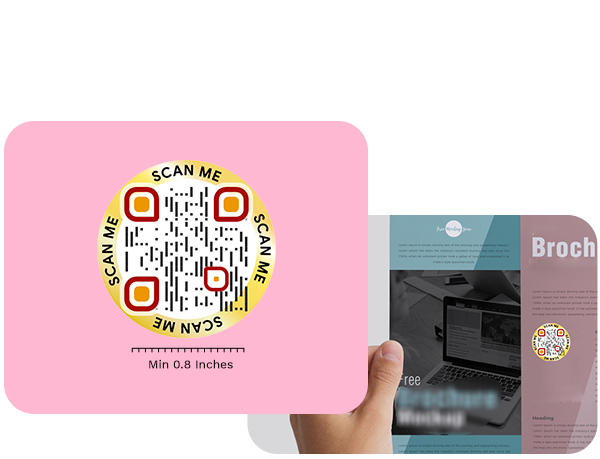
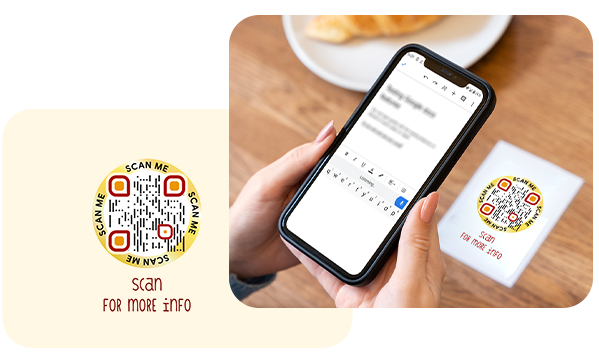
Gestalten Sie Ihren Google QR Code optisch ansprechend
Verleihen Sie Ihrem Google-QR-Code ein ansprechendes Aussehen, um mehr Scans zu erhalten. Verwenden Sie einzigartige Formen, Farben und andere Anpassungsfunktionen, um Ihren QR-Code zu dekorieren.
Mach es umsetzbar
Fügen Sie Ihrem Google-QR-Code einen CTA hinzu, um sofortige Aktionen anzuregen. Sie können Aufkleber mit CTAs verwenden, um Ihre QR-Codes umsetzbar zu machen.
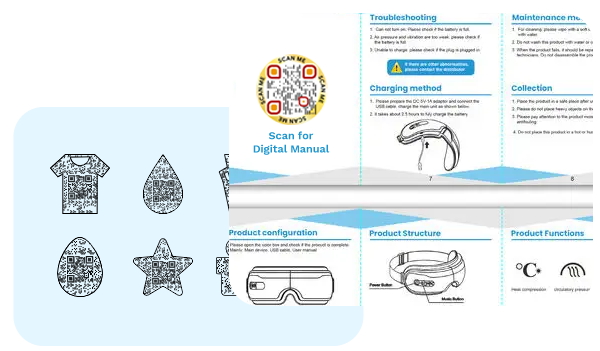
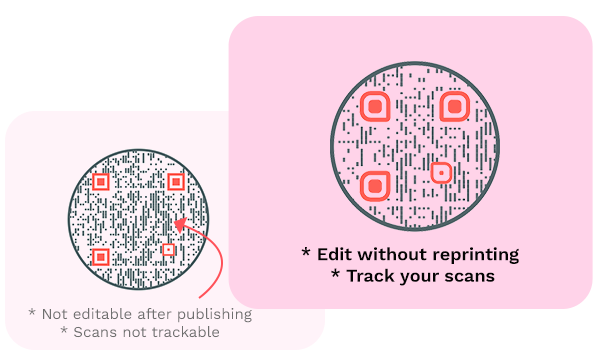
Machen Sie es dynamisch
Erstellen Sie einen dynamischen QR-Code, damit Sie die URL ohne erneutes Drucken bearbeiten und denselben QR-Code weiterhin verwenden können. Sie können auch die Scans eines dynamischen QR-Codes verfolgen.
Wie funktioniert ein Google-QR-Code?
Mit einem Google-QR-Code können Sie Google-Links teilen. So funktioniert ein Google-QR-Code:
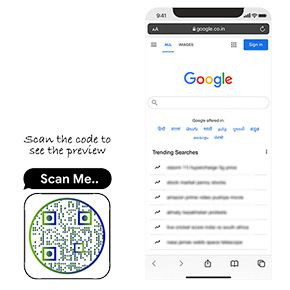
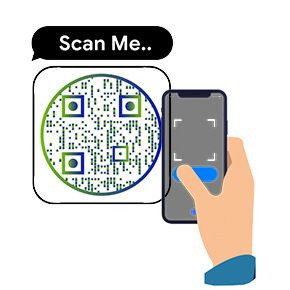
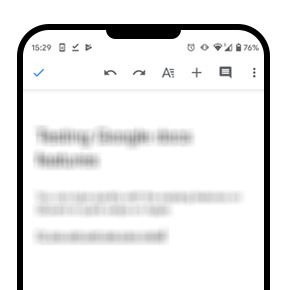
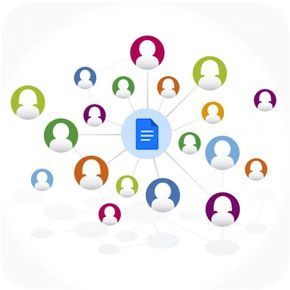
Vorteile von Google QR-Codes
Deshalb sollten Sie Google QR-Codes verwenden:
- Teilen Sie Google-Links über alle Kanäle hinweg.
- Ermöglichen Sie Benutzern problemlosen Zugriff auf Google-Links.
- Bringen Sie mehr Besucher auf Ihre Google-Links.
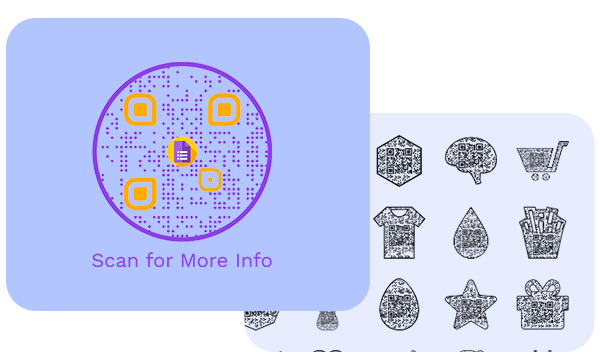
Wer sollte Google QR-Codes verwenden?
Google QR-Codes sind ideal für:
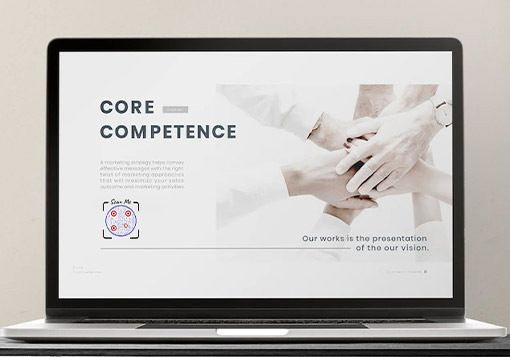
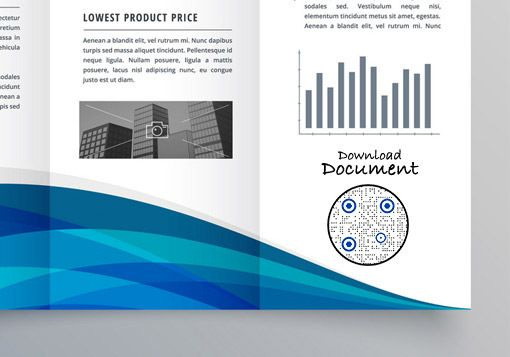

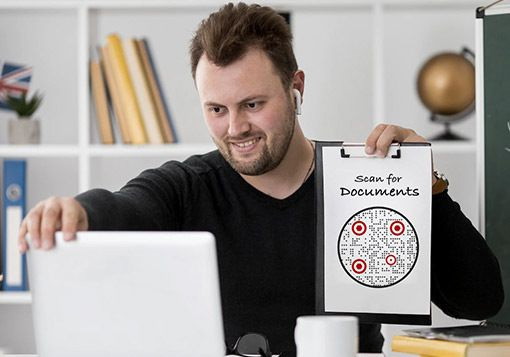
Hören Sie, was unsere Kunden zu sagen haben!























